PPT幻灯片怎么设置鼠标点击一次换一张图片?
时间:2021-08-12 来源:互联网
我们在制作ppt的时候,往往需要展示多张图片,点击图片进入,然后点击图片弹出,接着下一个图片,有没有一种方式能够点击一下,一张图片消失,而另外一张图片显示
软件名称:WPS PowerPoint 2014(PPT幻灯片演示文稿)简体中文免费完整版软件大小:58.4MB更新时间:2016-10-17立即下载
1、点击打开ppt应用程序按钮图标,进入到主程序界面中

2、进入到主界面之后,点击插入按钮,点击图片按钮,选择相应的图片,完成图片的插入操作


3、点击相应的图片,点击工具栏上动画按钮,进入到动画设置界面

4、点击动画界面中的,自定义动画按钮,进行动画效果设置

5、在右侧设置图片的进入和退出的样式,可以设置为默认选项

6、点击第二张图片,设置第二章图片的效果要注意了,图片的进入要设置为,之后,这样才能实现效果,至于图片的退出,可以设置为点击时

7、设置完毕之后,可以点击预览就可以了,看看效果

相关推荐:
ppt怎么设置鼠标箭头自动隐藏?
PPT幻灯片放映时怎么使用鼠标笔?
PPT幻灯片怎么设置鼠标移动到文字显示图片?
相关阅读更多 +
-
 画世界pro免费下载安装包 - 画世界pro官方正版下载最新版本 2025-12-28
画世界pro免费下载安装包 - 画世界pro官方正版下载最新版本 2025-12-28 -
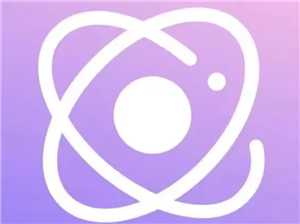 引力圈官网直达入口-引力圈如何精准搜索作者 2025-12-28
引力圈官网直达入口-引力圈如何精准搜索作者 2025-12-28 -
 “人造太阳”指的是哪项技术 蚂蚁庄园12月23日答案 2025-12-28
“人造太阳”指的是哪项技术 蚂蚁庄园12月23日答案 2025-12-28 -
 俄罗斯搜索引擎入口首页官网-Yandex俄罗斯搜索主站官方入口 2025-12-28
俄罗斯搜索引擎入口首页官网-Yandex俄罗斯搜索主站官方入口 2025-12-28 -
 你有毒吧是什么梗 揭秘网络热词背后的搞笑含义和用法 2025-12-28
你有毒吧是什么梗 揭秘网络热词背后的搞笑含义和用法 2025-12-28 -
 腾讯视频24小时人工客服热线是多少-腾讯视频人工客服入口在哪 2025-12-28
腾讯视频24小时人工客服热线是多少-腾讯视频人工客服入口在哪 2025-12-28
最近更新





